
|
dd er en comando veldig "stille" og derfor noen ganger noe farlig og opprivende. I dette innlegget vil vi vise deg hvordan du får denne fantastiske kommandoen til å vise oss en fremdriftslinje lik den som vises når vi laster ned filer med wget-kommandoen. |
Dd-kommandoen er et kraftig verktøy som lar deg gjøre mange ting, blant dem finner vi en enkel måte å klone partisjoner og til og med hele harddisker på. Den har bare en liten ulempe, det er en veldig "stille" kommando, fordi terminalprompten forblir immobil når den kjøres, slik at den kan forårsake nervøsitet ved ikke å vite hva som skjer og hvor lang tid det tar før den er ferdig med å utføre.
Alt dette løses med pv-kommandoen, som fungerer som et terminalrør som måler dataene som passerer gjennom det. Det vil være som følger:
dd hvis = / sted / av / opprinnelse | pv | dd av = / sted / av / destinasjon
Som et resultat ville vi få en fremdriftslinje i terminalen, informasjonen om overførte byte, tiden den har kjørt og overføringshastigheten, alt i sanntid.
Også når det er ferdig viser det oss statistikk over overføringshastigheten, det totale antallet byte overført og den totale tiden det tok å overføre alle dataene.
eksempler:
Klone en harddisk:
dd hvis = / dev / sda | pv | dd av = / dev / sdb
Klone en partisjon:
dd hvis = / dev / sdc2 | pv | dd av = / dev / sda1
Lag et iso-bilde av en partisjon eller harddisk (utmerket alternativ for sikkerhetskopier):
dd if = / dev / sda1 | pv | dd of = / home / user / backup.iso
I noen distroer kan ikke pv installeres, så det vil være nok å installere det for å kunne bruke dette tipset.
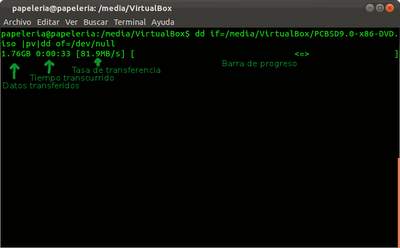
Andre tips for å lage en liveUsb
dd if = / home / user / isodelsystem.iso | pv | dd of = / dev / sdx (sdx erstattes med den som tilsvarer pendrive / flash-minne)
veldig nyttig
Veldig bra tips.
Tusen takk for tipset.
Hilsener.
storslått!!! 5 *
Jeg har et spørsmål, hvis det er en iso, vil jeg installere den, eller hvordan vil jeg ha isoen? : s
Iso-bildet av en partisjon kan tjene som sikkerhetskopi, men det er ikke som en iso av et operativsystem, det vil ikke være mulig å installere et system fra en iso generert fra en partisjon.
For eksempel kan du lage et iso-bilde av din / hjemmepartisjon som vil se slik ut: my_home.iso og lagre den på en hvilken som helst partisjon eller til og med en annen pc, og hvis du ved en eller annen ulykke mister din / hjemmepartisjonen, kan du gjenopprette den som om ingenting hadde skjedd med en kommando som følgende:
dd if = / place / where / is / my_home.iso | pv | dd of = / dev / partition_where_home was
Mer elegant enn å sende URS1-signalet via kill til pid av dd-prosessen
Utmerket. Et annet lignende verktøy: mbuffer
dd if = file.source | mbuffer | dd av = file.destination
Greetings!
Et flott verktøy som løser problemer for alle, veldig nyttig for lydløse kommandoer. Sannheten bør settes som standard i disse kommandoene.
Tusen takk for tipset. Han hadde lett etter noe sånt lenge. Jeg bruker den til DVDer
dd if = / dev / dvd | pv | dd of = / path / file.iso
Tusen takk.
Du er velkommen, Luis!
Hvordan installerer jeg pv-kommandoen?
Takk
https://www.host.cl